Reserva fondos con Webpay Plus
Autoriza la separación de fondos de una tarjeta, para capturarlos después
Esta funcionalidad se encuentra disponible para los siguientes modelos:
☐ Adquirente
☑ Agregador
Ahora podrás implementar autorización y captura en tus pagos con Webpay Plus de Transbank. Tus clientes podrán comprar utilizando tarjetas de crédito, RedCompra, tarjetas prepago y a través de OnePay. Es el tipo de transacción online más común en Chile.
Cuando un pago es autorizado, el banco garantiza la disponibilidad del monto y lo retendrá en la tarjeta del cliente por 7 días. Si el pago no es capturado en ese tiempo, será cancelado de manera automática y los fondos se liberarán.
A diferencia de otras formas de integración, en esta, el cliente será redirigido a un portal de pagos de Transbank y a su banco para completar la transacción.
¿Cómo funciona?
Un flujo de pago en Webpay generalmente consiste en los siguientes pasos:

- El usuario inicia el proceso de pago en tu sitio o app.
- Se redirige al usuario al portal de Webpay para realizar el pago, donde ingresa sus datos de tarjeta.
- Luego, pasa al portal del emisor de la tarjeta (el banco u otra entidad financiera) donde se autentica utilizando sus credenciales.
- Una vez resuelta la autenticación, se autoriza el pago y el usuario vuelve a tu sitio.
- Se despliega un mensaje de éxito o fracaso dependiendo del resultado del pago al usuario.
Del lado de tu comercio, para reservar fondos de una tarjeta de un solo uso con Webpay Plus, deberás:
- Obtener token de pago único.
- Iniciar una autorización con Kushki.
- Kushki intentará realizar la autorización con la entidad emisora de la tarjeta.
- Si la respuesta es positiva, el comercio podrá capturar el monto y hacer efectivo el cobro en la tarjeta del cliente.
El flujo que integrarás es el siguiente:
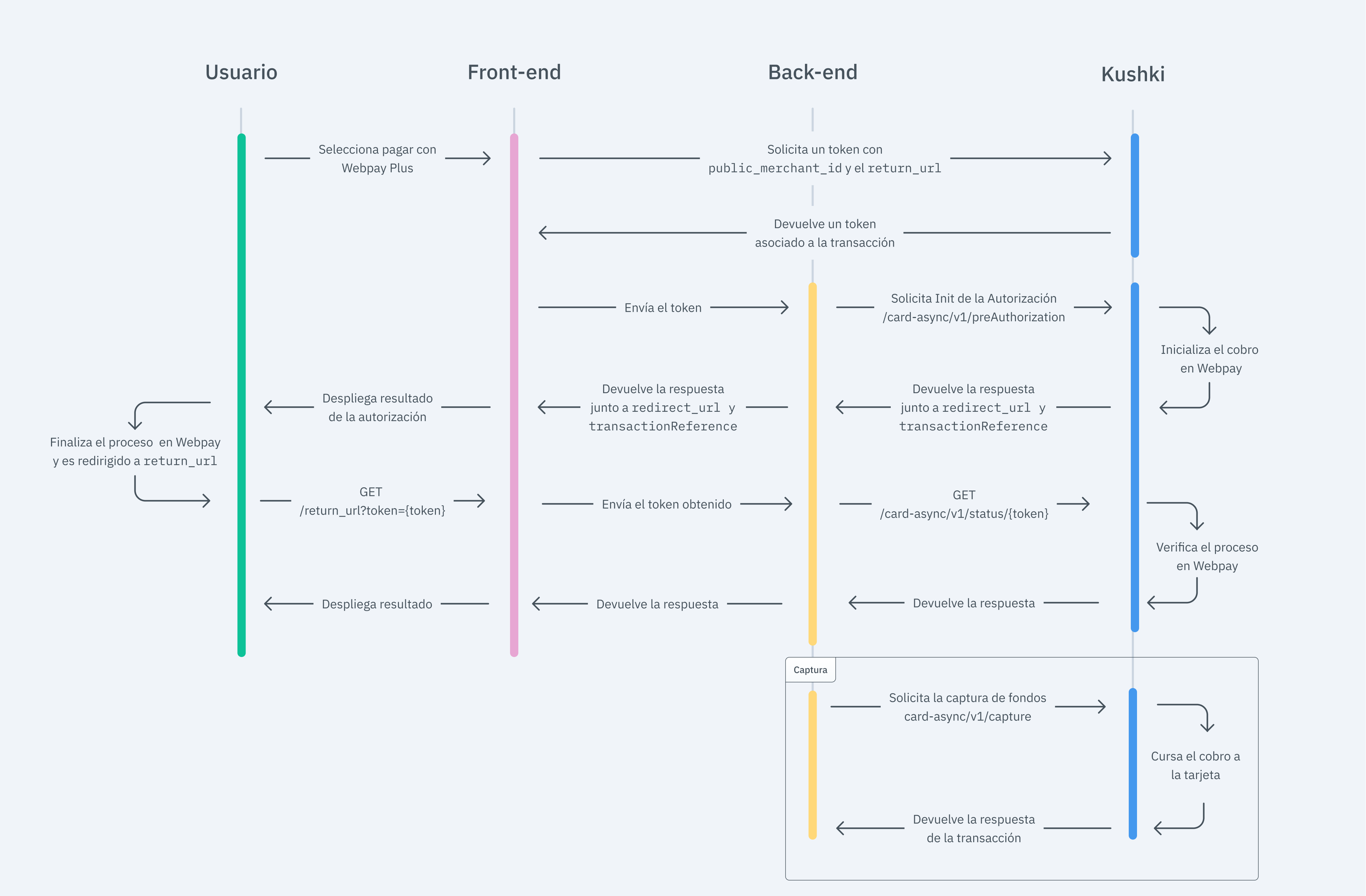
1. Configura tu front-end
La responsabilidad del front-end es recoger y tokenizar la información del usuario a través de los servidores de Kushki y luego enviarla al back-end para iniciar el proceso de pago.
Tienes dos opciones para integrar: Kajita y Kushki.js.
Kajita
Kushki cuenta con formularios de pago listos para recopilar información de tarjeta de forma segura. Podrás usar cualquiera de nuestras versiones:
- Cajita: la primera versión del formulario de pagos. No es personalizable.
- Kajita: la segunda versión. Te permite personalizar tus formularios de pago desde tu Consola de administración e incluso tener varias versiones de Kajita.
Crea y personaliza tus Kajitas
Con Kushki puedes crear tus Kajitas desde la Consola de administración. Haz clic aquí para aprender cómo hacerlo.
Configura Kajita
Incluye el script de kushki-checkout.js en tu página de pago añadiéndolo al <head> de tu archivo HTML. Siempre carga kushki-checkout directamente desde cdn.kushkipagos.com. No incluyas el script en un bundle o paquete ni hostees una copia de él.
<head><title>Checkout</title><script src="https://cdn.kushkipagos.com/kushki-checkout.js"> </script></head>
Añade Kajita a tu sitio
Kajita necesita un espacio dentro de tu página. Ingresa el siguiente código en el <body> de tu sitio donde quieras que se despliegue el formulario de pago.
Para Kajita (v.2):
<form id="my-form" action="/confirm" method="post"><input type="hidden" name="cart_id" value="123"></form>
Para Cajita (v.1)
<form id="payment-form" action="/confirm" method="post"><input type="hidden" name="cart_id" value="123"></form>
Recuerda configurar la acción del formulario action de acuerdo con el endpoint correspondiente en tu back-end, para obtener el token.
Luego, agrega el tag script. Asegúrate de que el formulario se haya cargado.
Para la Kajita (v.2) Podrás obtener dicho script desde tu Consola de administración según lo explicado aquí.
<script type="text/javascript">var kushki = new KushkiCheckout({kformId: "XgxCOtUDZ",form: "my-form",publicMerchantId: "{publicCredentialId}",// Reemplaza esto por tucredencial públicainTestEnvironment: true,amount: {subtotalIva: 0,iva: 0,subtotalIva0: 1000,}});</script>
Para la v.1 (Cajita), añade el siguiente script. Es importante que añadas la variable return_url que es donde retornará el usuario una vez completado el proceso de pago en el portal de Webpay.
<script type="text/javascript">var kushki = new KushkiCheckout({form: "payment-form",merchant_id: "8291028192001", // Reemplaza esto por tu public merchant idamount: "10000",currency: "CLP",payment_methods:["card_async"], // Podrás habilitar más medios de pago.inTestEnvironment: true, // Configurado en modo pruebareturn_url: "https://my-ecommerce.com/return" // URL a la cual retornará el usuario completado el proceso de pago});</script>
Esto creará un formulario predefinido en tu página para aceptar pagos.
Kushki.js
Usa Kushki.js si necesitas un mayor control sobre el “look & feel” o apariencia de tu formulario de pago.
Configura Kushki.js
Opción 1 - CDN
Usa el siguiente tag script al final del <body> en tu página de pagos.
<script src="https://cdn.kushkipagos.com/kushki.min.js"></script>
Option 2 - NPM
Instala el paquete desde npm.
npm install --save @kushki/js
Luego impórtalo en tu código utilizando el siguiente código.
import { Kushki } from “@kushki/js”;
Configura el objeto Kushki
Añade el siguiente código a tu aplicación
const kushki = new Kushki({merchantId: 'public-merchant-id', // Your public merchant idinTestEnvironment: true,});
Recoge la información del usuario y envíala a tu back-end
Puedes recoger la información del usuario como tu desees. En este caso solo necesitamos el email, por lo que puedes proveerlo de manera directa si ya tienes ese dato, o desplegar un campo de email para que el usuario lo ingrese.
Una vez obtenido el email, solicita el token a Kushki para enviarlo a tu back-end de la siguiente manera:
kushki.requestCardAsyncToken({totalAmount: 100000,currency: 'CLP',returnUrl: 'https://my-ecommerce.com/return', // Your return URLemail: your_users_email,description: 'Payment Description'}, (response) => {if(response.code){console.log(response);// Submit your code to your back-end} else {console.error('Error: ',response.error, 'Code: ', response.code, 'Message: ',response.message);}}));
2. Configura tu back-end
La responsabilidad del back-end es recibir el token obtenido desde tu front-end e iniciar el proceso de pago con Kushki.
Cuando el usuario envía el formulario, tu front-end transfiere un token a un endpoint que hayas especificado. Con este token, deberás realizar una llamada a nuestro endpoint de iniciar autorización para Webpay Plus, para iniciar el cobro y redirigir al usuario.
- Javascript
import request from "request";const options = {method: 'POST',url: 'https://api.kushkipagos.com/card-async/v1/preAuthorization',headers: {'content-type': 'application/json'},body: {token: 'gUpjNVYcmdy9Q87mGQNeOqnSxdLvqqa8', // Reemplázalo por el token obtenidoamount: {subtotalIva: 0, subtotalIva0: 10000, iva: 0},},"metadata": {"customerId": "IB200"}json: true};request(options, function (error, response, body) {if (error) throw new Error(error);console.log(body);// Redirect your user to redirect_url});
Como respuesta a la llamada, obtendrás la variable redirect_url que deberás utilizar para redirigir al usuario al portal de pagos de Webpay para para proceder al pago.
3. Captura la transacción
Una vez terminado el pago, se retornará el cliente con una llamada GET a el return_url proporcionado como parámetro en el paso 1. Esta llamada irá acompañada de un parámetro llamado token ubicado en la ruta, que representa el identificador único de la transacción.
Por ejemplo, para return_url = "http://www.example.com/return se retornará el cliente a:
GET http://www.example.com/return?token=020199203102301203
donde token es igual a 020199203102301203
De acuerdo con la respuesta que recibas, muestra al usuario una pantalla de éxito o fracaso para informar al cliente si la suscripción se creó correctamente o si hubo un error.
4. Kushki verifica autorización
Kushki validará la disponibilidad de fondos con la entidad emisora de la tarjeta. Puedes consultar el estado de la transacción haciendo una llamada al endpoint de Get Status, o bien, a través de un webhook. Una vez obtenida la respuesta, guarda el ticketNumber ya que será este el identificador para realizar luego la captura, así como también un reembolso.
5. Captura (Opcional)
Captura el monto que definas de acuerdo al autorizado llamando a nuestro endpoint de captura, utilizando el ticketNumber obtenido en la autorización.
- Javascript
var request = require("request");var options = {method: 'POST',url: 'https://api.kushkipagos.com/card-async/v1/capture',headers: {'content-type': 'application/json'},body: {ticketNumber: '319228478889680318',amount: {currency: 'CLP', subtotalIva: 0, iva: 0, subtotalIva0: 600},fullResponse: true},json: true};request(options, function (error, response, body) {if (error) throw new Error(error);console.log(body);});
5.1 Anulaciones o Refund (Opcional)
Una vez realizada una autorización, no se podrá realizar una reversión de la separación de fondos. Si el monto reservado no es capturado en los primeros 7 días, será liberado de forma automática en el séptimo día.
Por otro lado, podrás realizar un refund de una captura ya efectuada, a través de este endpoint, en los primeros 7 días. Si ya transcurrieron más de 7 días desde la captura, deberás solicitarnos hacer el refund, el cual realizaremos a través del portal de Transbank, hasta los 90 días.
6. Prueba tu integración
Existen tarjetas de prueba que puedes utilizar en el ambiente UAT para asegurarte de que tu integración está lista. Úsalas con cualquier fecha de expiración en el futuro.
| Tipo de tarjeta | Número | CVV | Resultado |
|---|---|---|---|
| VISA | 4051 8856 0044 6623 | 123 | Genera transacciones aprobadas |
| AMEX | 3700 0000 0002 032 | 1234 | Genera transacciones aprobadas |
| MASTERCARD | 5186 0595 5959 0568 | 123 | Genera transacciones rechazadas |
| Redcompra | 4051 8842 3993 7763 | Genera transacciones aprobadas | |
| Redcompra | 4511 3466 6003 7060 | Genera transacciones aprobadas | |
| Redcompra | 5186 0085 4123 3829 | Genera transacciones rechazadas | |
| Prepago VISA | 4051 8860 0005 6590 | 123 | Genera transacciones aprobadas |
| Prepago MASTERCARD | 5186 1741 1062 9480 | 123 | Genera transacciones rechazadas |
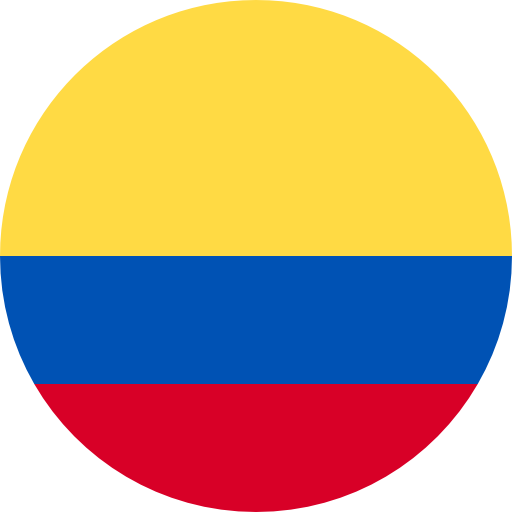 Colombia
Colombia Ecuador
Ecuador Mexico
Mexico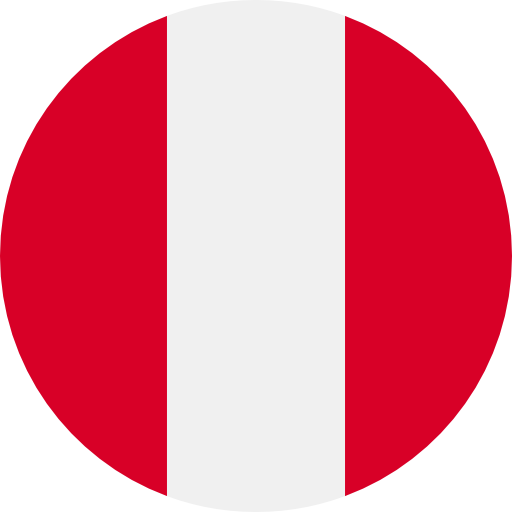 Peru
Peru